 |
 |
 |
 |
 |
 |
 |
 |
まず箱から取り出し、机に設置する時思ったのが「スタンドが違う!」だ。形状が違うのももちろんだが、パネルを机ギリギリまで下げることができる。しかも水平回転(スウィーベル)もスムーズ。これは調整範囲の広い「FlexStand」を採用したことによる改善ポイントだ。最大昇降225mm、チルト上30度、回転90度(ポートレート表示)、スウィーベル左右172度と、非常に幅広く用途や好みによって調整できる。筆者の場合だとパネルをほぼ水平に目の高さまで持ち上げるのだが、この机ギリギリまで下げ、チルトで少し上に向けると、目線が斜め下になり、これはこれで使いやすそうだ。
もちろん、一度設定してしまうとグラグラしたり不安定になることもなく、ビシっと決まる。中でもチルトは少し固めだが、日頃そう頻繁に角度を変えたりしないので、問題はない。従来は机に踏ん張る格好でV字のスタンドだったが、形状や調整幅が変わったとは言え、筆者が同社のモニターに対して持っている「ガッチリ&しっかりしている」のイメージそのもの。この「FlexStand」は気に入った。
 |
 |
 |
||
一番低い位置。机の面ギリギリまでパネルを下げることができる |
一般的な位置。中央付近だとこの位置となる |
最大位置。ここまで上げることはまず無いと思うが、最大昇降225mmはかなりあることが分かる |
||
 |
 |
|||
縦表示。ディスプレイドライバが対応していればポートレート表示も可能 |
幅広い調整ができる「FlexStand」。足の部分が丸くなっているのが印象的だ |
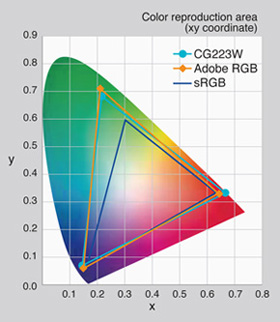
設置も終わり、PCからケーブルを接続。今回はDVI-Iポートを利用した。いよいよ「ColorEdge CG223W」の色とご対面だ。モニターをチェックする時、このタイミングが一番ワクワクする。そして第一印象は「白が綺麗!」だ。液晶モニターの白が綺麗と言うのは、いろいろな意味がある。
まずいきなり白が綺麗に見えるのは「電源ONから短時間で安定」があげられる。パソコンの電源をONにして、Windowsが起動、操作できるようになるまで若干時間がかかり、その後、少し触っただけで分かるのは「モニターが安定するまでの時間が非常に短い」ことになる。同社の特許技術である「輝度ドリフト補正機能」を進化させた回路をこの「ColorEdge CG223W」へ組み込み、更に短時間で輝度を安定させているようだ。筆者の場合、割とモニターは付けっ放し(1時間でスリープにはしている)なので、立ち上がりから安定するまでの時間はあまり気にしていないが、即安定する方が気持ちいい。
次に「四隅まで均一でムラが無い」ということ。特に白色は、ムラがあると直ぐに分かるため、これは非常に重要なポイントだ。安価なモニターを見て一番気になるのはこの部分。これだけ全画面均一して綺麗な白はあまりお目にかかったことがない。また、白は輝度を上げると目には眩しく映るのだが、「ColorEdge CG223W」は優しい感じの白だ。
この発色の均一、技術的には「デジタルユニフォミティ補正回路」によって輝度・色度の均一性を向上している。更に、測定したΔE値や測定環境、測定ポイントを記載した調整データシートを製品に同梱するなど、その拘りは同社ならではと言えよう。
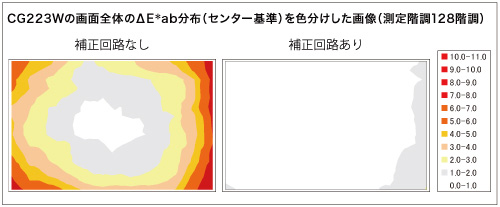
発色全般については、割とニュートラルな感じがする。派手過ぎず地味過ぎず、もちろん正確な色が出ているのは間違いないとして、以前「FlexScan SX2462W」を見た時には少し派手な印象を受けただけに、この落ち着いた発色は筆者的に好み。何も誇張せずに表示するのは意外と難しい技術だ。これなら長時間見続けても眼が疲れない。正に一日中モニターと睨めっこをしているプロフェッショナル仕様だ。
余談になるが「ColorEdge CG223W」をいろいろ試しているとき、普段色など全く気にしていないスタッフが一目見て「このモニター綺麗な色だね!」と一言。やはり相当な違いがあるのだろう。彼が席に戻って自分のモニターを見るなり「あー見なければ良かった」と、つぶやいていたのが印象的だった。
先に「FlexStand」、そして「白が綺麗」と言った、一見して分かる「これは!」と思ったものを書いてしまい、順序が逆になってしまったが、「ColorEdge CG223W」のスペックを抜粋すると以下の通り。
| 液晶解像度 | 1,680×1,050ドット(WSXGA+)/VA(オーバードライブ回路搭載) |
|---|---|
| 視野角 | 上下/左右178度 |
| 最大輝度 | 270cd/m2 |
| コントラスト比 | 950:1 |
| 応答速度(中間色) | 6ms |
| Adobe RGBカバー率 | 95%(NTSC比92%) |
| 入力端子 | DisplayPort×1(10bit入力に対応、最大約10億7,374万色)、DVI-I×2 |
| サイズ/重量 | 511×347.5~521.5×240.5~256mm(W×H×D)/約9.6kg |
| スタンド | 最大昇降225mm、チルト上30度、回転90度(ポートレート表示)、スウィーベル左右172度 |
| その他 |
・ハードウェア・キャリブレーション対応 ・デジタルユニフォミティ補正回路 ・進化した輝度ドリフト補正機能 ・モニター内部16bit演算処理、12bitルックアップテーブル ・暗所でもボタン内容が確認できるボタンガイド機能 ・ブライトネス自動制御機能 ・温度センシング機能 |
パネル自体は、22.0型1,680×1,050ドット(WSXGA+)/VAだ。オーバードライブ回路を搭載しているので、反応速度も向上している。VAパネルの場合、IPSパネルと比較して視野角などで劣るものの、このサイズであれば、第三者が横から覗き込むなどしない限り、正面から見る分には、それほど神経質になるほどの差は出ない。
解像度的にフルHDでないのは残念であるが、写真編集用として考えた場合、昨今入門機でも1,000万画素越えしているため、どのみち等倍には表示できない。また22型よりパネルサイズが大きくなると、途端に机の上が狭くなる印象を受ける。このサイズと解像度は、ある意味非常に使いやすく、バランスの良い組み合わせと言える。
カラーモードは、sRGB、EBU、Rec709、SMPTE-C、DCIの5パターンに加え、CustomとCAL(Calibration)×3 の計9つとなる。通常用途では十分な範囲だ。
また、入力端子に10bit入力対応のDisplayPortを搭載している。これまでWindowsでは、10bit環境を手軽に構築できなかったが、「ATI FirePro 3Dシリーズ」などが対応したことにより身近になった。「ColorEdge CG223W」のパワーをフルに引き出すには是非用意したいアイテムだ。
更に内部は16bit演算なので、DVI-I入力時は8bit→16bit演算→12bit-LUTでマッピング→8bit出力。DisplayPort入力時は、10bit→16bit演算→12bit-LUTでマッピング→10bit出力となる。一般的なモニターだと8bit入力→そのまま8bit出力。演算の丸め込みによる誤差が発生し、階調表現などに圧倒的な違いが出る。グラデーションの滑らかさは特筆に値する。
「ボタンガイド機能」もなかなか便利だ。写真をご覧頂ければ分かるように、画面上にスーパーインポーズして直下のボタンの内容を表示する。また、現在設定中のモードで使用可能なボタンだけが明るく表示されるなど、直感的に操作できるよう、工夫されている。
「ブライトネス自動制御機能」は、経年劣化するバックライトを感知して補正、「温度センシング機能」は、環境温度などによる色度変化を抑える機能だ。さらに「ColorEdge CG223W」では、環境温度による階調特性の変化も補正できるようになった。これらは全て、長期間安定した発色を保つのに重要な技術となる。
そして「専用遮光フード」も標準で同梱している。冒頭の写真がこのフードを付けた状態だが、やはりこのクラスは、その効果はもちろん、ルックス的にも遮光フードは必需品。オプションでないのは嬉しい限りだ。
前モデルにあたる「ColorEdge CG222W」との違いは、Adobe RGBカバー率95%(ColorEdge CG222Wは92%)、DisplayPortが追加され10bit入力対応、そしてFlexStandとなる。どれもかなり重要な部分であり、この改善によりグッとパワーアップしたのが「ColorEdge CG223W」である。
忘れてはならないのは、「EIZO Eco Products 2009」、「PC3R」、「TCO'03」「RoHS指令」、「J-Mossグリーンマーク」、「グリーン購入法」など、ECO対応も非常に優れている。また、リア側にある「1次電源スイッチ」をOFFにした時、消費電力は0W=全く電気は使わない……と、省エネ設計もバッチリだ。
筆者的に気に入ったポイントとしては、「ハードウェア・キャリブレーション対応」もあげられる。ノートPCも含め安価な一般的な液晶モニターで色を合わせようとすると、どうしても「ソフトウェア・キャリブレーション」となる。このソフトウェア・キャリブレーションは、割と曲者で、一見合っているように見えるが、実は合っていない。もしくは短時間で何度キャリブレーションしても結果が違うなど、ロジック的に仕方ない部分であるものの、筆者的にはあまり信用していない。
しかし「ハードウェア・キャリブレーション」は、モニター側とUSBポートを使ってやり取りしながら合わせるので、その信頼性は高い。もちろん短時間に何度行っても結果は同じとなる。更にこの「ColorEdge CG223W」は、キャリブレーション・ソフトウェア「ColorNavigator」を標準同梱。対応しているセンサーさえ用意すればOKだ。対応しているセンサーは、X-Rite社のi1 (Eye-One)シリーズ、ColorMunkiシリーズMonaco OPTIX XRシリーズ (DTP94、DTP94B)、Datacolor社のSpyder2/Spyder3といったところで、オーソドックスなものばかり。
今回は「i1 Display 2」を使ってチェックした。操作方法は非常に簡単で、CD-ROMからドライバ、そしてアプリケーションをインストール。「ColorNavigator」を起動すればいい。初めに使用しているセンサーを選び、次はターゲットとなる調整目標を選択する。筆者の場合は、「写真・デザイン用一般設定」にしている。この時、輝度:80cd/m2、黒レベル:最小値、白色点:6500K、ガンマ:2.2となる。後はセンサーを画面に合わせてセット、実行すれば、モニターは調整済み。モニターのカラーモード「CAL1~3」にセットされ、ColorNavigatorからいつでも呼び出しが可能だ。これなら初心者でも簡単に、そして完全にモニターを調整できるだろう。
以上のように「ColorEdge CG223W」は、フレキシブルなスタンドで自由な設置、そして同社のさまざまな技術が複合的に機能し、発色の安定度も抜群だ。加えてハードウェア・キャリブレーション対応は何時も正確で安心と、ハイアマチュアはもちろん、プロフェッショナルも納得の一台。是非、その違いを体感して欲しい。

■ColorEdge CG223W
http://direct.eizo.co.jp/shop/c/cCG223W/
■EIZOダイレクト
http://direct.eizo.co.jp/
■株式会社ナナオ
http://www.eizo.co.jp/
■ナナオ、Adobe RGBカバー率95%の「ColorEdge CG223W」
http://dc.watch.impress.co.jp/docs/news/20100107_340830.html
■ナナオ、10bitパネル/AdobeRGBカバー率95%の22型ワイド液晶
http://pc.watch.impress.co.jp/docs/news/20100107_340769.html